NetBeans IDE 是使用最广泛的 IDE 之一。它是一种适用于各种技术的工具,尤其适用于使用Java、JavaScript、 PHP和 C/C++ 的技术。但是,随着 Sublime 等新的视觉上令人惊叹的 IDE 的引入,它的受欢迎程度受到了打击。
但是 NetBeans 中的更新使其具有极高的可配置性,包括其外观。不仅是 UI,编辑器的字体和颜色也可以通过各种方式进行自定义。其中最突出的方法之一是使用插件。
在本文中,我们将研究在任何版本的 NetBeans IDE 中下载和安装 Darcula 主题或 Darcula LAF(外观和感觉)的步骤。在 NetBeans 8 中可以直接下载 Dracula 主题,但现在我们必须将其添加为外部(用户安装的插件)插件。
因此,NetBeans IDE 的默认主题是

按照以下步骤设置主题:
- 步骤 1:下载适用于 NetBeans 的 Darcula LAF。单击 NetBeans 8.2 下的“下载”选项卡,因为这适用于所有版本。将下载名为“ 1501524971_nb-darcula-1.6.nbm ”的文件,其大小为 0.34 MB(大约)。

注意: nbm 代表 NetBeans 模块文件,它是一个插件应用程序,用于扩展实用程序以及集成到 NetBeans 软件中的功能集。例如:- Darcula LAF 是一个附加插件。
- 步骤 2:打开您的 NetBeans IDE。单击导航栏中的工具选项卡。在工具选项卡下,倒数第二个选项是插件,单击插件。将提示一个新插件窗口,单击“已下载”选项卡。单击添加插件(它位于下载部分下的右上角)。一个新窗口将提示您选择 nbm 文件。浏览并选择下载的 nbm 文件 (1501524971_nb-darcula-1.6.nbm),然后单击Open 。

- 第三步:点击打开后,会显示 Darcula LAF 的描述。单击安装按钮。这将打开一个安装向导。
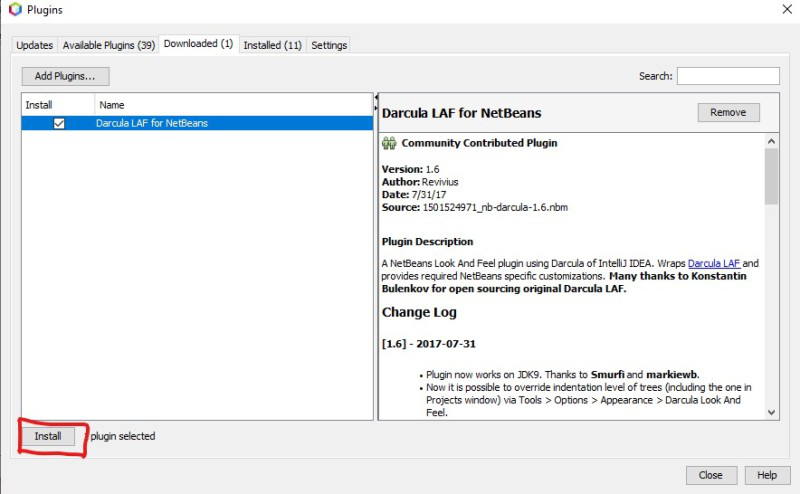
- 第 4 步:在安装向导中单击下一步按钮(出现在提示窗口的底部)。

- 第 5 步:接受条款和条件。

- 第六步:点击验证证书。

- 第 7 步:这将提示“Installation required IDE to restart”,因此选择您的首选是现在还是稍后重新启动 NetBeans IDE,最后单击Finish 。
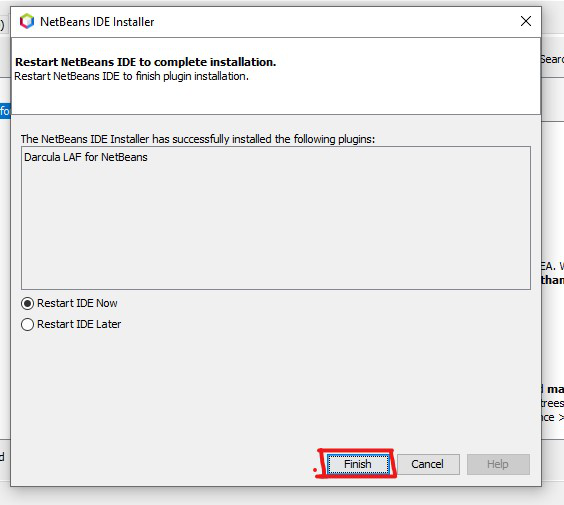
- 第 8 步:(仅当重启后未应用主题时):转到导航栏中的“工具”选项卡。单击其他选项,这是最后一个选项。转到外观。转到外观和感觉。将您喜欢的外观和感觉设置为Darcula。前往Darcula Look And Feel。
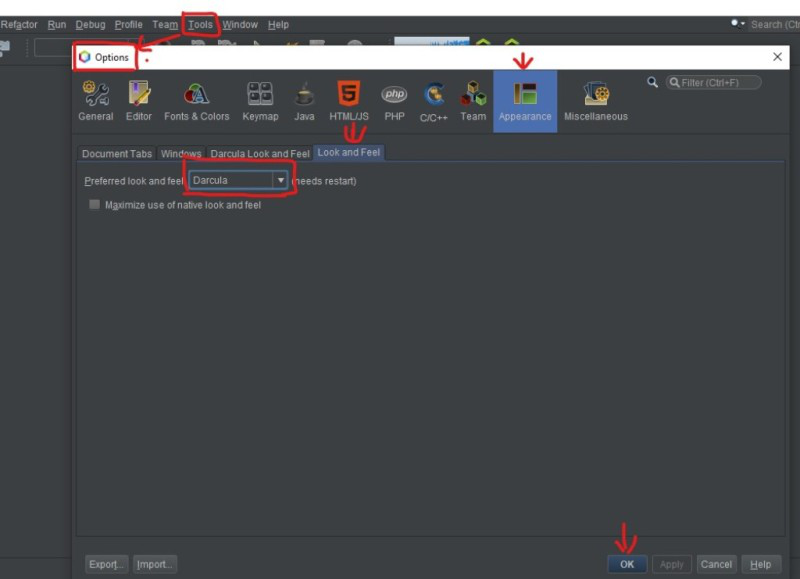
- 步骤 9:选中反转图标颜色值(明暗级别)框
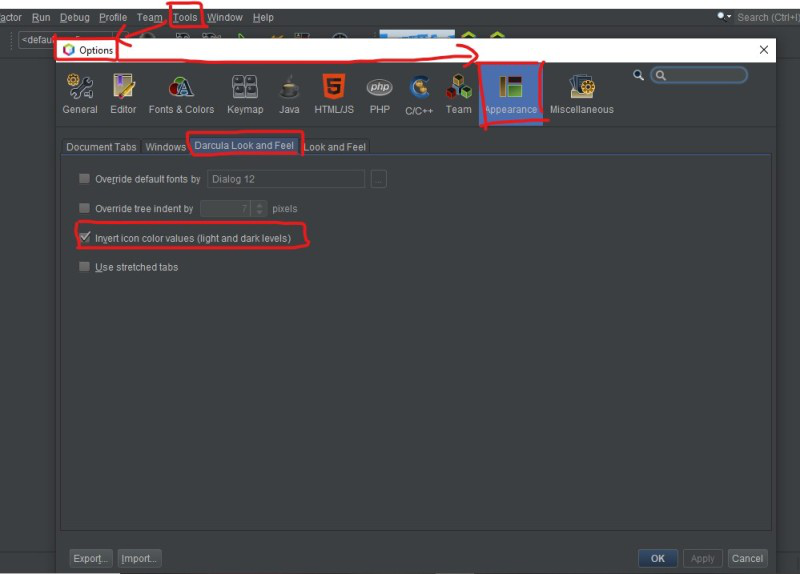
应用主题后,您的 IDE 将如下所示:
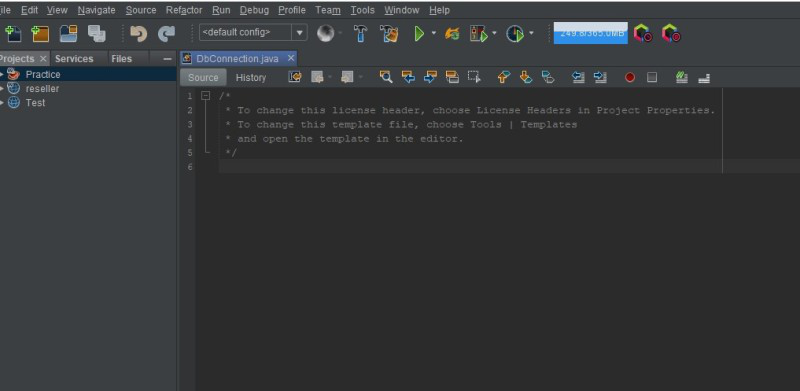
主页有这种外观。